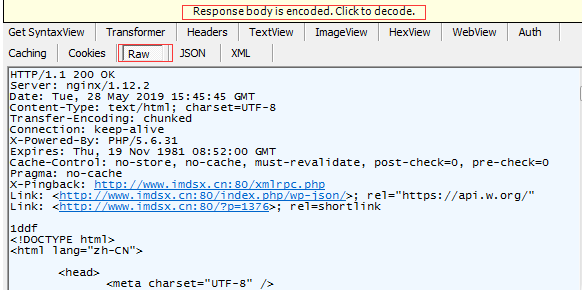fiddler使用
Fiddler测试环境修改CGI
一、软件简介
Fiddler是一款免费且功能强大的数据包抓取软件,它通过代理的方式获取http/https通讯的数据,用其可检测网页和服务器的交互情况,能够记录所有客户端和服务器间的请求,支持监视、设置断点、甚至修改输入输出数据等功能,Fiddler包含了一个强大的基于事件脚本的子系统,并且能够使用.net框架语言扩展,所以无论对开发人员或者测试人员来说,都是非常有用的工具
二、Fiddler原理
Fiddler以代理web服务器的形式工作,如下图所示,当Fiddler启动时,会自动设置代理, 退出的时候会自动注销代理,这样就不会影响别的程序,但是当Fiddler非正常退出,由于Fiddler没有自动注销,会造成网页无法访问,此时重启一下便好
三、Fiddler常用技能
1.环境准备
首先,当服务器没有发布的时候,需要指定服务器,就需要在这里配上相应的host
电脑设置无线网络
手机连接该无线网络:把无线网络的ip作为
端口默认8888
2、利用fiddler重定向
1)选中Enable automatic responses 和unmatched requests passthrough,即打开auto responsder功能,标签栏的小闪电变绿了
2)添加规则
可以点击Add Rule来添加规则,同时也可以在fiddler抓包记录中找到自己定义返回的会话,把此会话拖至AutoResponder下
3)设置响应
如图所示:
1中填的是请求,前面不加EXACT:就代表模糊匹配,2中便是自己定义的返回会话
第一请求之后,在第4步中就可以看到要修改的包体,调用到CGI后在fiddler找到抓包记录,点击后,即可在fiddler的Inspectors标签处,上半部分点击Raw获取请求包,下半部分点击Raw获取响应包:这个时候就可以试一下把,这个链接放到浏览器里,如果请求到的结果是你修改的那么就设置成功了,如果不是,轻返回第一步
3、弱网测试
fiddler是个代理,可以通过fiddler来模拟限速,Fiddler的模拟限速正是在客户端请求前来自定义限速的逻辑,此逻辑是通过延迟发送数据或接收的数据的时间来限制网络的下载速度和上传速度,从而达到限速的效果,而fiddler提供了一个功能,正是让我们模拟低速网络环境,通过菜单栏
Rules→Performances→勾选Simulate Modem Speeds即可,勾选后,你就会发现手机上网的速度瞬间慢了很多,就是“猫”的速度。测试方法同wifi情况下一样,在statics标签栏里可以看到页面加载耗时
当然也可以自己控制模拟速度,在菜单栏Rules→Customize Rules,之后找到Rules→Customize Rules,进行修改,找到m_SimulateModem字段:
这就是他模拟网路速度的原理,每上传/下载1KB 要delay 多久,如果你习惯用kbps 去算的话,那么我们的算法就是 1000/下载速度 = 需要delay的时间(毫秒),比如50kb/s需要delay200毫秒来接收数据,记住修改完此配置后,要重新勾选Simulate Modem Speeds,测试时,点击Fiddler一次抓包记录,或选中多次会话,点击Statistics标签栏,即可看到响应时间
4、抓包过滤
如果只想抓到某个请求,可以使用过滤器,切换到Filters,勾选Use Filters,下拉框选择Show only the following Hosts,在下面输入想抓的ip即可,如果想过滤图片,勾选Hide if URL contains,后面写上正则表达式,下面就是正则表达式:
REGEX:\.(js|css|js|png|gif|ico|gif\?.*|css\?.*|js\?.*|png\?.*)$,抓完一个请求,点击左下角的Capturing
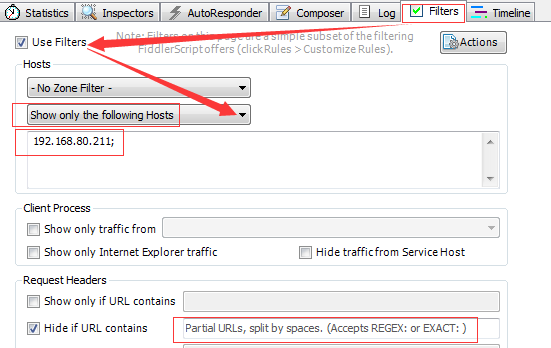
抓到请求后点击Inspectors,在Response里点击Raw,如果是乱码,点击下图第一个红框里的内容(Response body is encoded. Click to decode.),在Raw里进行参数化、关联等